Android 解锁 Bootloader (Magisk + Root)
The Big Brother is watching you using Android. – 1984
众所周知,国产 Android 手机 (包括鸿蒙) 正在开启大监控时代,一旦安装了 反诈 App,就会持续监控手机通信、App、网络,即使卸载了也会在后台持续运行,唯一的解决办法就是重装没有 Big Brother 的系统。
除了监控软件,海外也有人担心 Google 过度绑定了用户信息,于是诞生了开源的 Lineage OS (Android),移除了所有的 Google 组件,是一个非常清爽的手机系统。除此以外,还有 Ubuntu Phone 等开源手机。
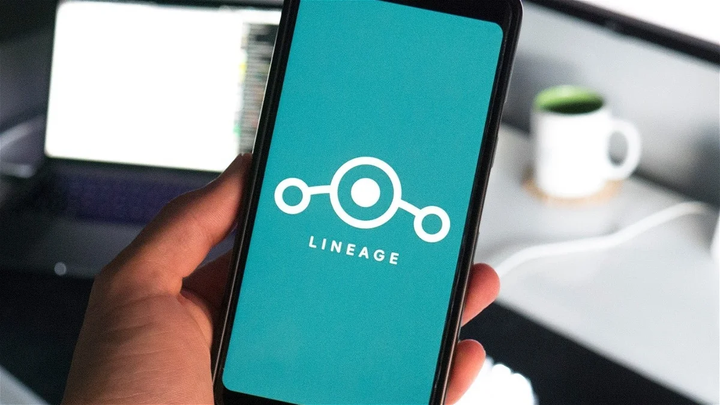
然而国产手机,完全移除监控软件,并不是一件容易的事情,特别是在官方禁止解锁 Bootloader 后。下面的 GitHub 仓库列举了禁止解锁 Bootloader 的手机厂家黑名单。不出意外,所有国产手机榜上有名。
非常讽刺的是,Bootloader 加锁原本是防止安装监控软件,结果官方自己集成了监控软件,这下成了防止用户卸载官方的监控软件了。
为了重装自带监控软件的系统,这篇文章首先介绍安卓手机的主要结构,接下来分别介绍怎么解锁每个组件。
-
- 解锁 Bootloader
-
- 替换默认 Recovery 为 TWRP
-
- 重新安装系统 (ROM)
-
- Magisk 获取 Root 权限
除了移除监控软件,还有一个额外的收获:之前小米发布 HyperOS 后,Google 碰巧更新了安全组件,以至于所有自定义的 ROM 都无法使用 Google Pay 了。除了耐心等待小米打补丁,发布新的 ROM 外,也可以通过文章后面提到的 Magisk 绕过安全检测,就可以正常使用 Google Pay 了(当然,Google 表示反对这种操作)。
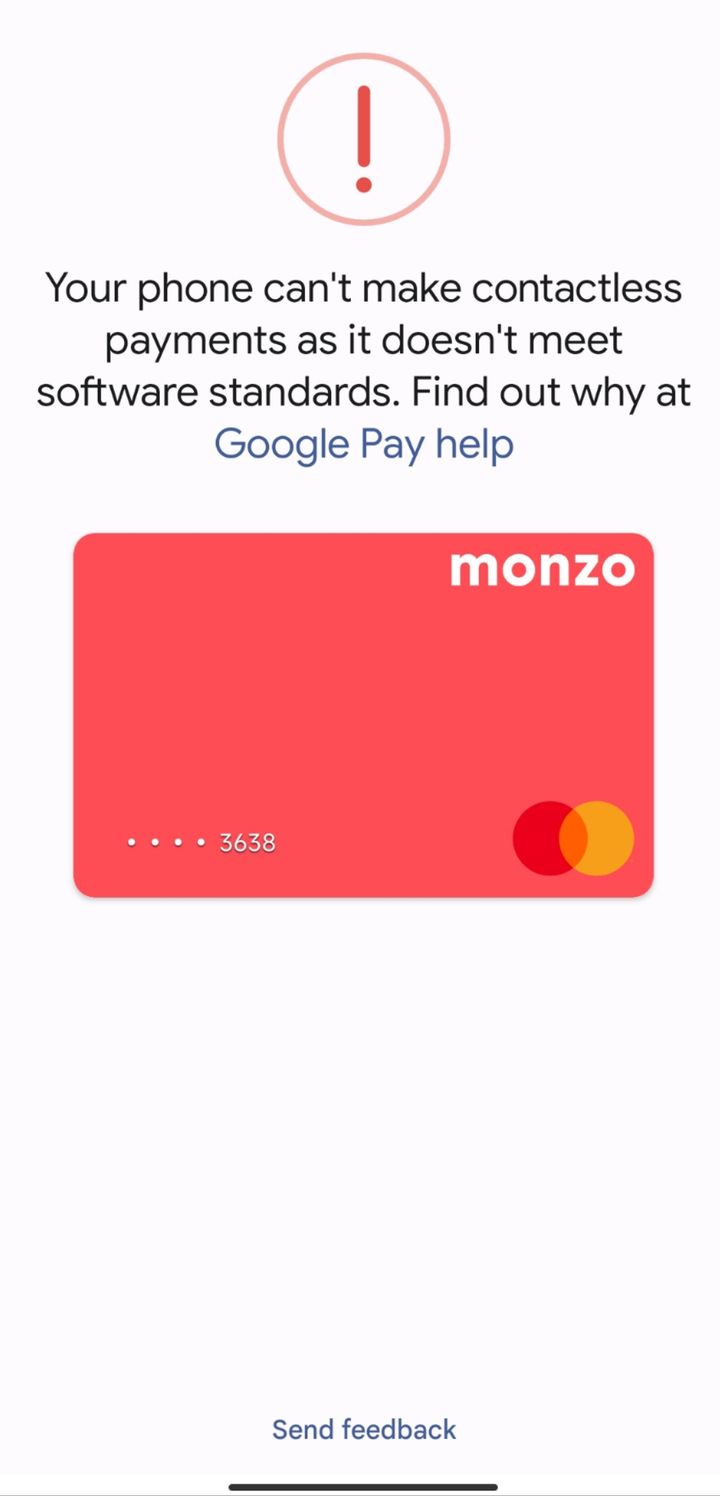
0 Android 系统结构
以 Android EMUI (国内俗称哄蒙) 为例,自下而上,最底层是芯片 SoC,例如 Kirin 960/95х/65x/620,我们首先给 SoC 安装 Bootloader (系统引导),随后在 Bootloader 之上安装 Recovery (系统恢复),用来安装 Android 系统,最后是顶层 Android APK 应用。
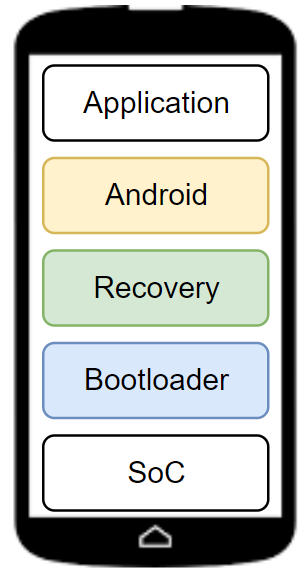
**自上而下,**如果我们希望重装 Android 系统,就需要从 Recovery 安装非官方系统 (ROM),由于国内手机的 Recovery 禁止安装非官方系统,我们需要先替换 Recovery。
为了替换 Recovery,我们又需要解锁 Bootloader。由于解锁 Bootloader 后,开发者就对手机有了完整的控制权限,可以看到手机系统的全部结构,这样不利于鸿蒙宣传自主研发,所以在鸿蒙 2.0 发布后,华为迅速禁止了 Bootloader 解锁功能。
另一方面,为了完整卸载监控软件,我们可能需要手机 root 权限,如今最受欢迎、最简单的 root 方式 Magisk,也需要首先解锁 Bootloader。
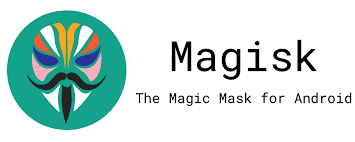
那么问题来了,怎么才能解锁 Bootloader 呢?
重要警告:解锁 bootloader 会清空手机数据,记得备份,操作前务必先熟悉 adb 和 fastboot。
1 解锁 Bootloader
总体来讲,有三种办法。
1.1 官网解锁
首先,最简单的办法就是从官方途径解锁了,例如对开发者比较友好的小米,可以在官方网站申请解锁 Bootloader,不过需要等待一周,未来也有可能关闭官方申请途径。
前面也提到,由于不利于宣传鸿蒙自主研发,华为官方早就不支持 Bootloader 解锁了。
所以对于国产手机来讲,这条路大部分情况被堵死了。
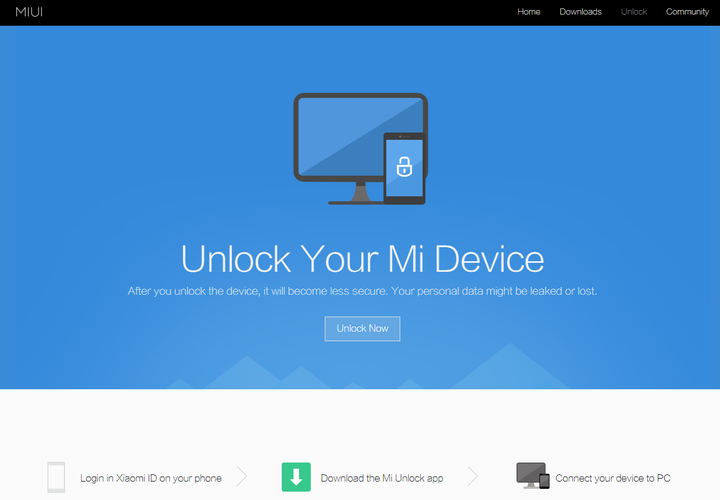
1.2 Brute Force
另一种办法是暴力破解,毕竟 Unlock Code 只是一串 16 位的数字,如果运气足够好,花些时间遍历,也能不通过官方途径,找到 Unlock Code。
fastboot oem unlock YOUR_CODE_HERE
当然,如果手机有 root 权限,也能从文件系统里直接读出 Unlock Code;然而通过 Magisk 获取 root 权限,还是得先解锁 Bootloader。
1.3 硬件 SoC
最后一种解决办法是直接把 Bootloader 覆盖了。比如 SoC 出厂的时候,需要烧写 Bootloader 和 Unlock Code,我们可以用同样的办法覆盖 SoC 的 Bootloader。
不过并不是所有的 SoC 都有公开的免费工具,这里以华为的 Kirin 系列为例,可以把电路板上 TestPoint 接地后,利用 PotatoNV 工具覆盖 Bootloader。
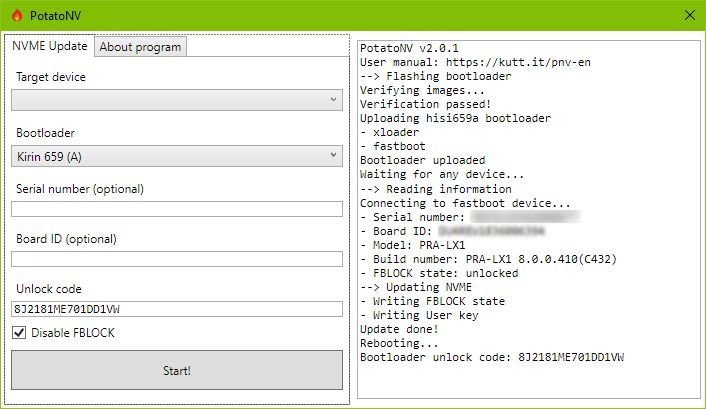
这种办法需要拆机,不同型号的手机 TestPoint 位置也不一样,有的型号只用拆后盖就可以暴漏 TestPoint 了,有的还需要额外拆除金属屏蔽盖,例如把下面图中红色圈出的 TestPoint 和 金属盖 (Ground) 短接,手机开机后 USB 连接电脑,会识别出来一个串口 COM,PhotoNV 软件连接上串口就可以覆盖 Bootloader 了。

这类似于 MCU 覆盖出厂固件,一旦我们顺利 解锁/覆盖 Bootloader,剩下的操作就非常轻松了:替换 Recovery,重装系统 ROM,安装 Magisk。
2. 替换 Recovery
由于国产手机默认的 Recovery,只能安装官方认证的 ROM,我们在安装第三方 ROM 前,需要把默认的 Recovery 替换为 TWRP:
在上面的链接找到自己手机的型号后,下载 twrp.img,三行命令就可以安装 TWRP 了:
# 1. 手机打开开发者模式,ADB 调试
# 2. 电脑安装好 platform-tools 和 Android 驱动
$ adb reboot bootloader
$ fastboot flash recovery twrp.img
$ fastboot reboot
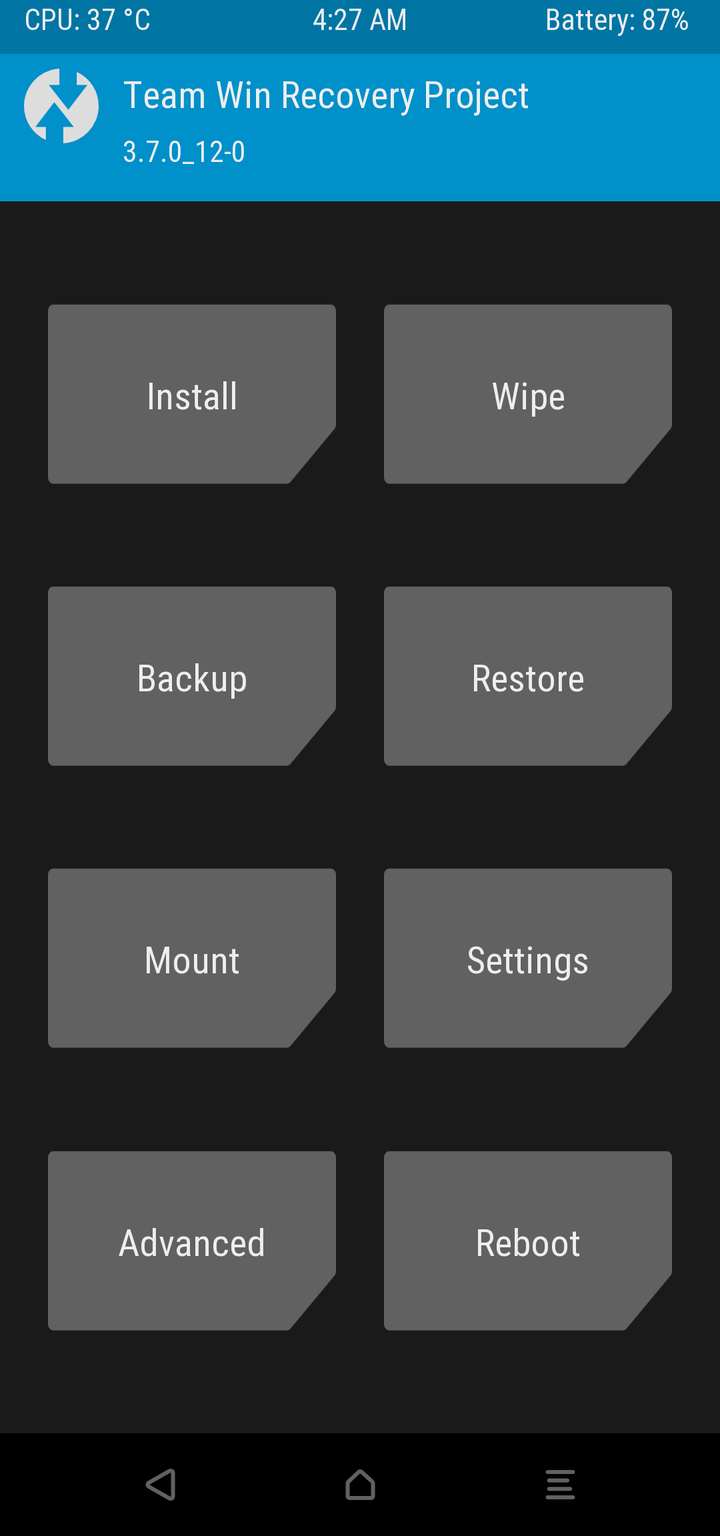
3. 重装系统 ROM
在安装好 TWRP 后,手机重启按住开机键和音量下,就可以进入上图的 TWRP 界面了。
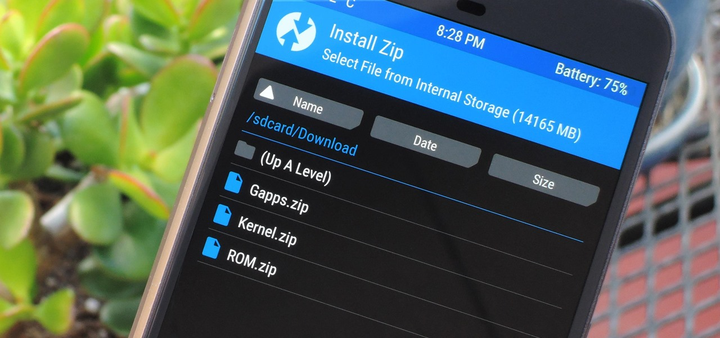
我们可以提前把想要重装的 ROM 下载到手机里,在 TWRP 界面选择 Install,然后文件浏览选择提前下载好的 系统 ROM.zip 文件,就会自动重新安装系统了,其实非常简单。
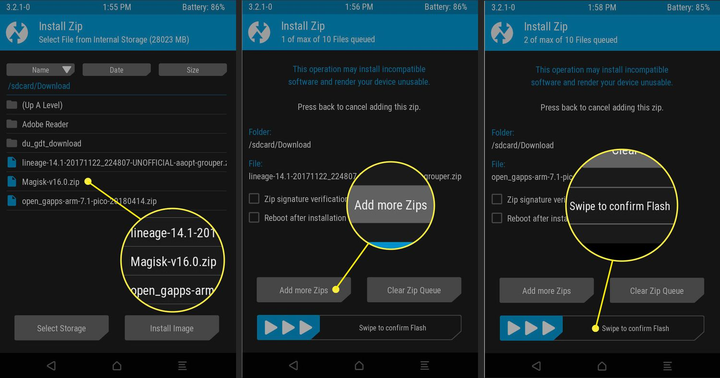
例如小米各种型号的 ROM 可以在这个网站下载:
4. Magisk 应用 (Root)
最后一步其实是可选的,前面如果解锁了 Bootloader,替换了 Recovery,基本就可以自由地给手机安装各种操作系统了,而进一步安装 Magisk 一方面是获取 root 权限定制系统;另一方面可以绕开一些安全限制,例如最开始提到的,小米无法使用 Google Pay 的问题就可以解决。
4.1 安装 Magisk
现在 Magisk 有两个版本,不过它们的安装方式一模一样:先在手机上安装 Magisk.apk,接下来给 boot.img 打补丁,重启完成安装。
- 官方 Magisk:GitHub - topjohnwu/Magisk: The Magic Mask for Android
- 第三方 Magisk Delta:GitHub - HuskyDG/magisk-files
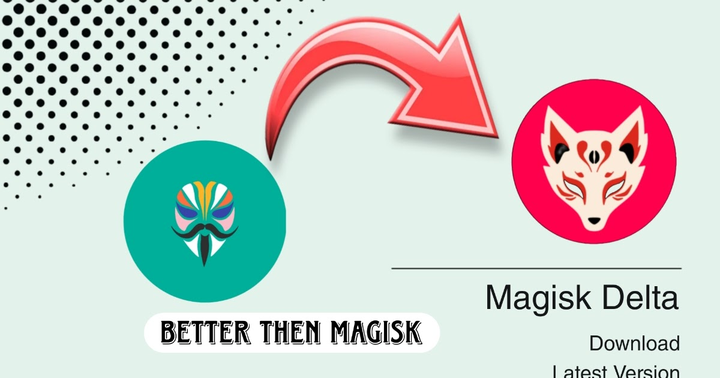
-
- 在 Github 上下载好 Magisk.apk,在手机上安装。
-
- 从手机的 ROM.zip 里面提取出来 boot.img,复制到手机里。
-
- 在手机 Magisk 里给 boot.img 打补丁,再用 fastboot 安装到手机里。
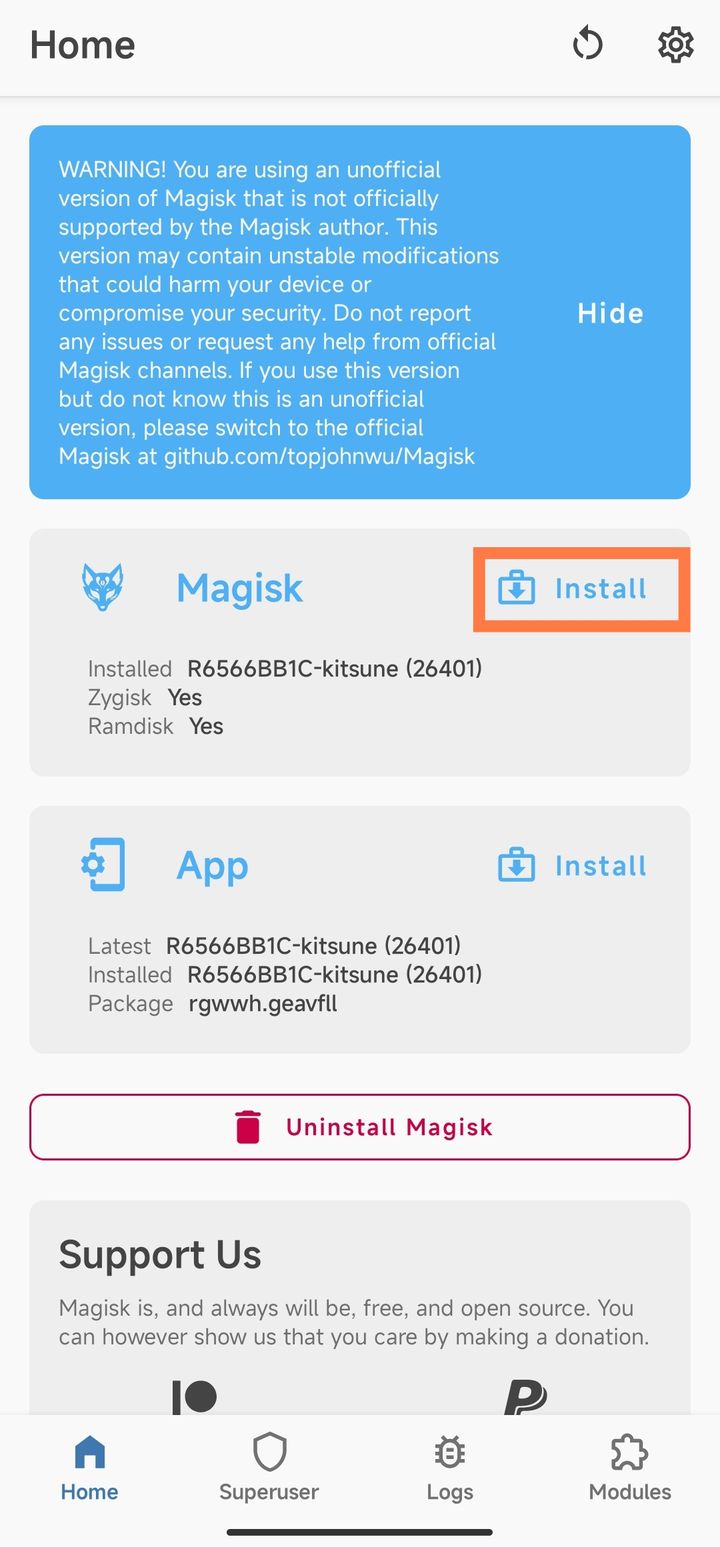
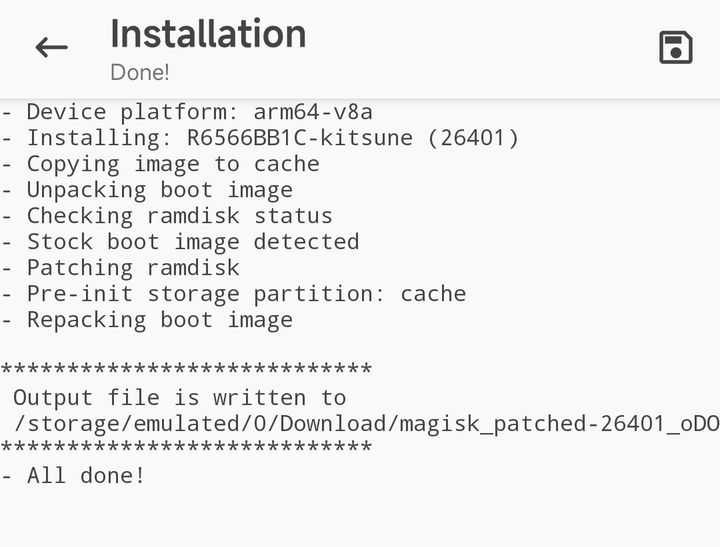
我们需要记住上面保存的 magisk_patched-26401_xxxx.img 文件,然后用 adb 下载到电脑上,用 fastboot 烧写替换原来的 boot 分区,这样手机重启就可以获取 root 权限了。
$ adb pull sdcard/Download/magisk_patched-26400_REPLACE_RANDOM_STRING.img
$ adb reboot bootloader
$ fastboot devices
$ fastboot flash boot magisk_patched-26400_REPLACE_RANDOM_STRING.img
$ fastboot flash vbmeta --disable-verity --disable-verification vbmeta.img
4.2 Magisk 绕过安全检测
在获取 root 权限后,一些非常重视安全性的软件,会无法使用。例如,Google Pay,Barcalys,LLoyds 等海外银行软件,所以我们需要配置 Magisk 绕过这些安全检测。
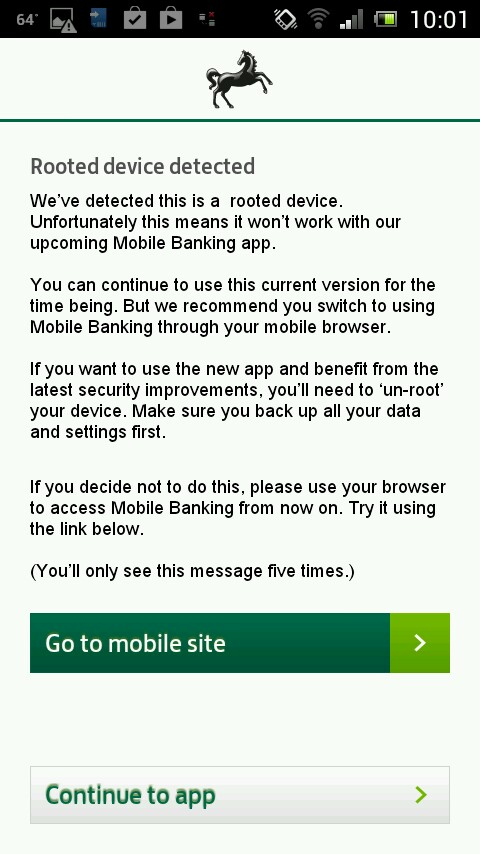
在 Magisk 的设置界面,我们需要打开 MagiskHide,这样就可以把 Magisk 应用隐藏,银行软件就检测不到它的存在了;另一方面,需要打开 Zygisk 安装一些插件。
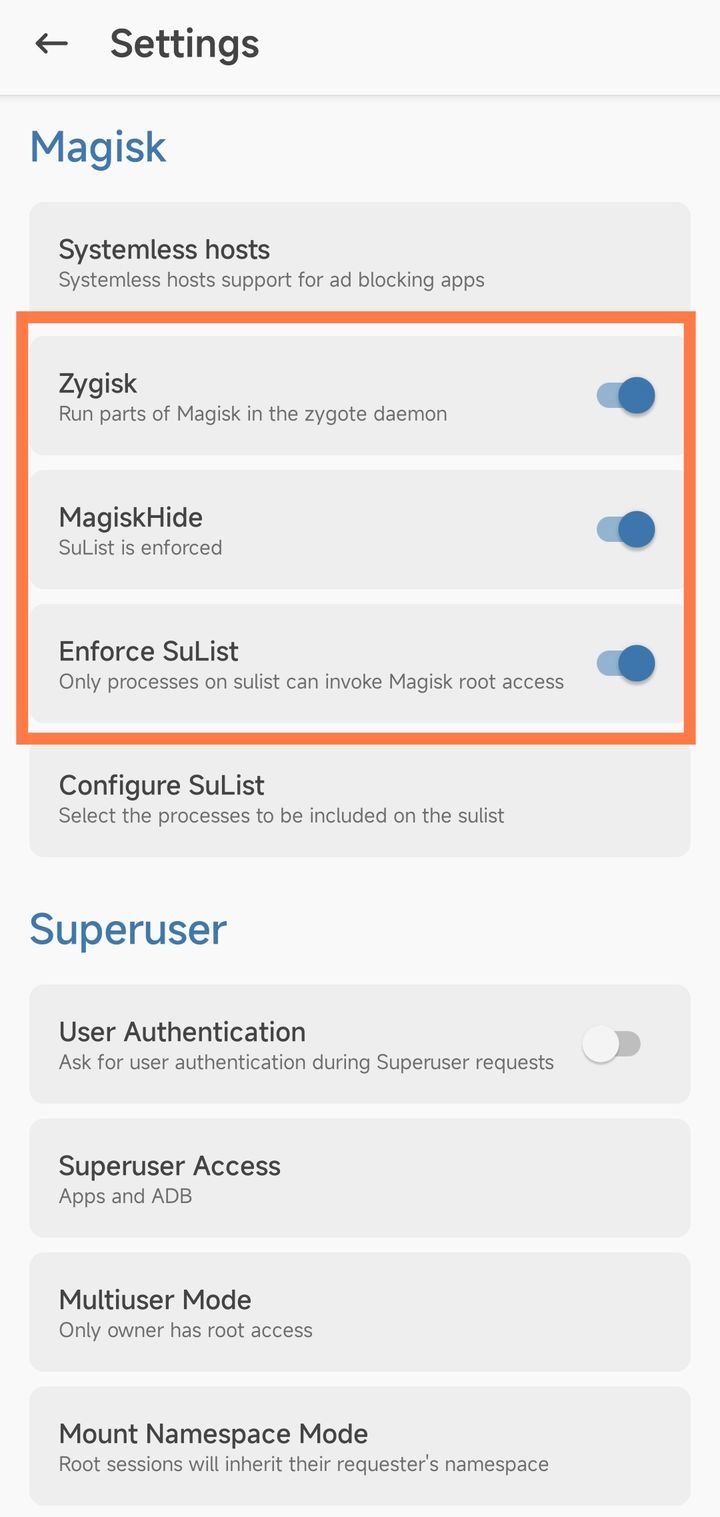
这些插件需要从 Github 上下载 zip 安装包,然后在手机 Magisk 的 Modules 界面从文件夹安装。
- GitHub - K3V1991/Passing-SafetyNet-with-Magisk-Zygisk-and-DenyList
- GitHub - Displax/safetynet-fix
- GitHub · LSPosed/Shamiko
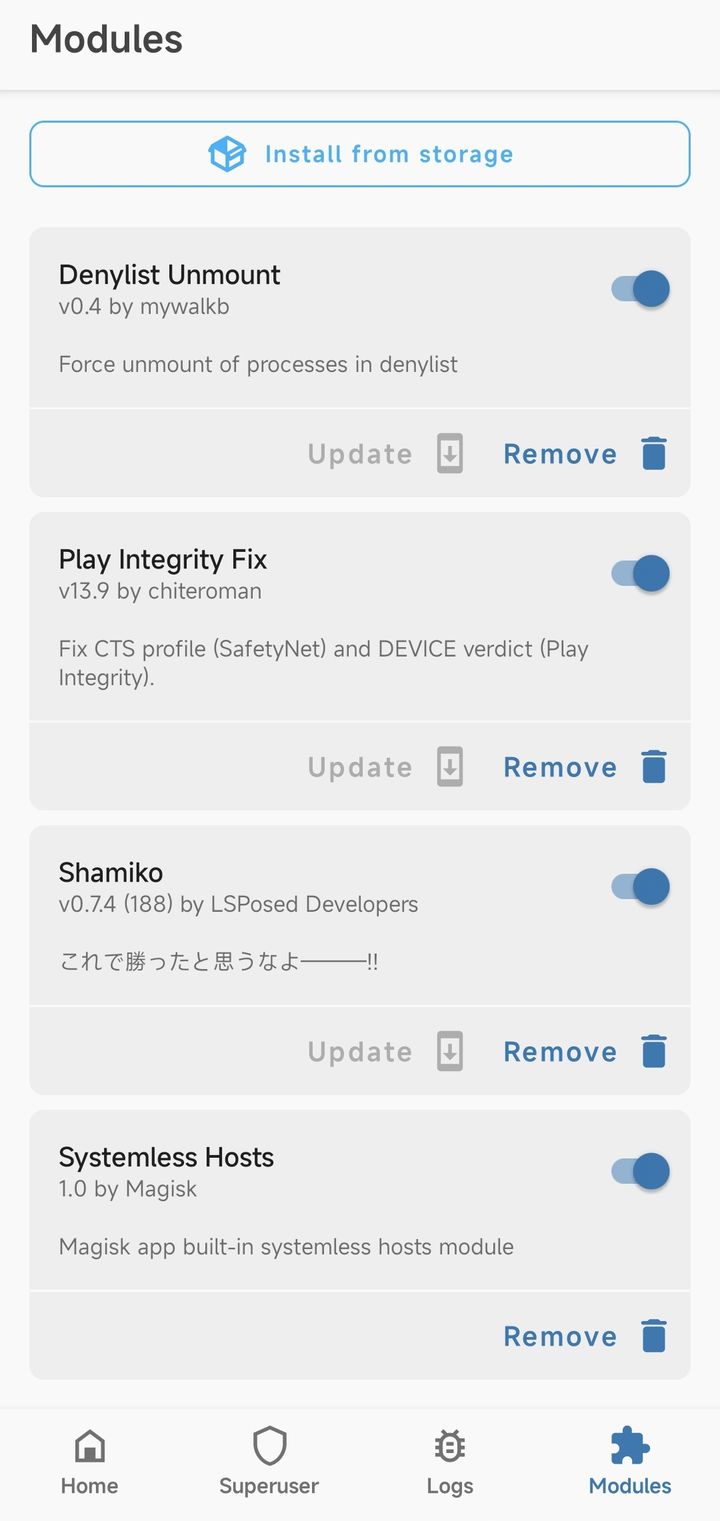
正常来讲,安装好插件后清空一下 Google Play 和 Google Service 的数据,**重启手机,**这些银行软件的安全检测就可以绕过了 (对于 Barclays 和 LLoyds,需要禁止获取手机已安装的 App 权限)。
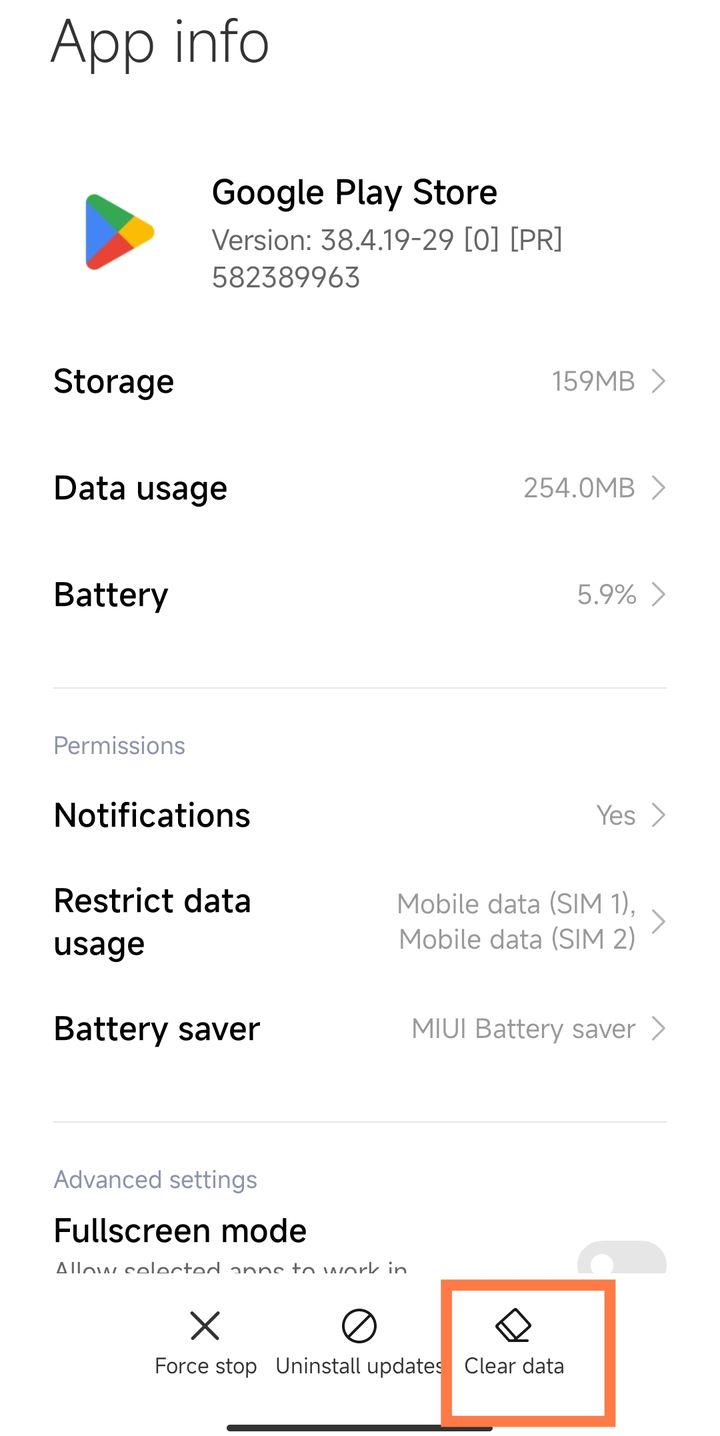
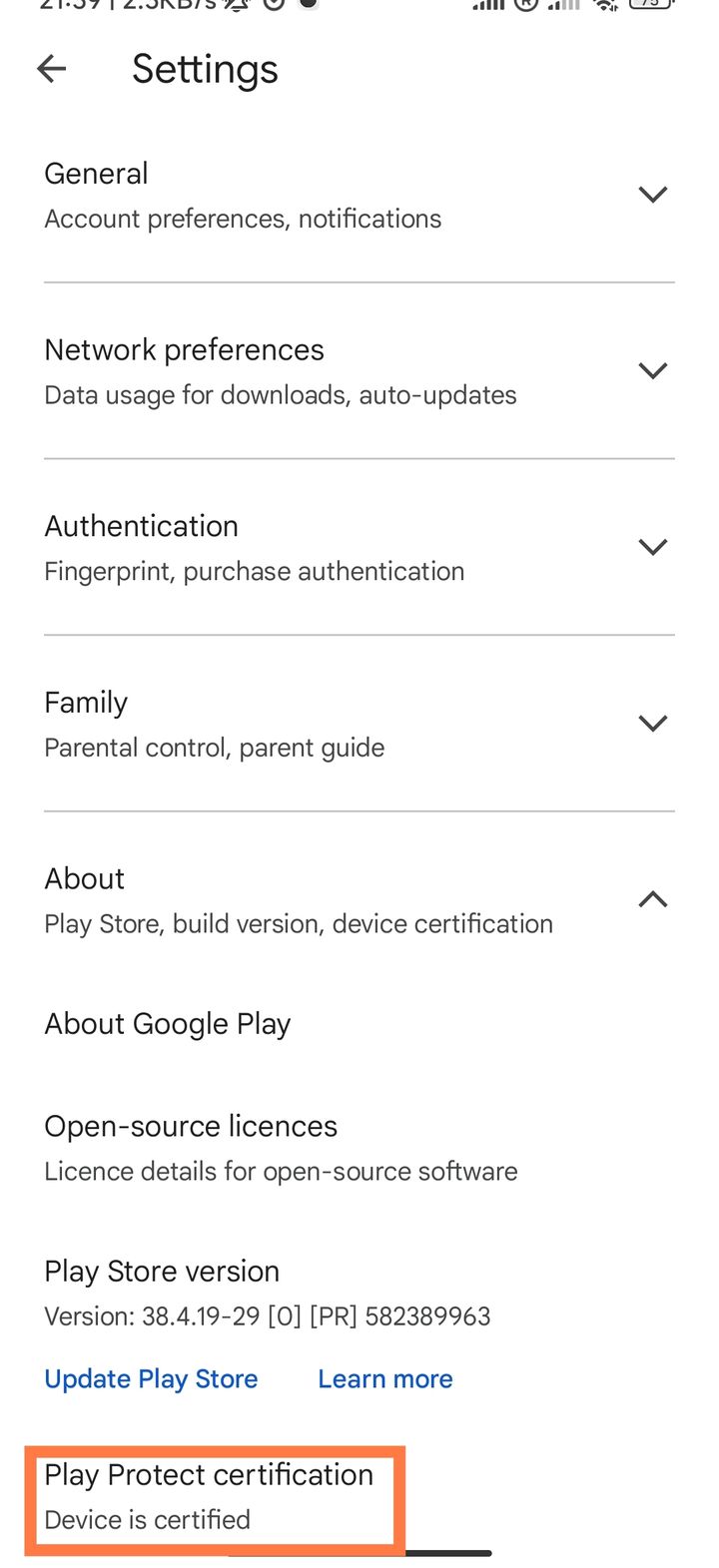
如果并没有绕开安全检测,我们可以下载下面2个软件,一步步排查错误:
- Play Integrity API Checker (前两项通过就可以了)
- YASNAC (全部通过)
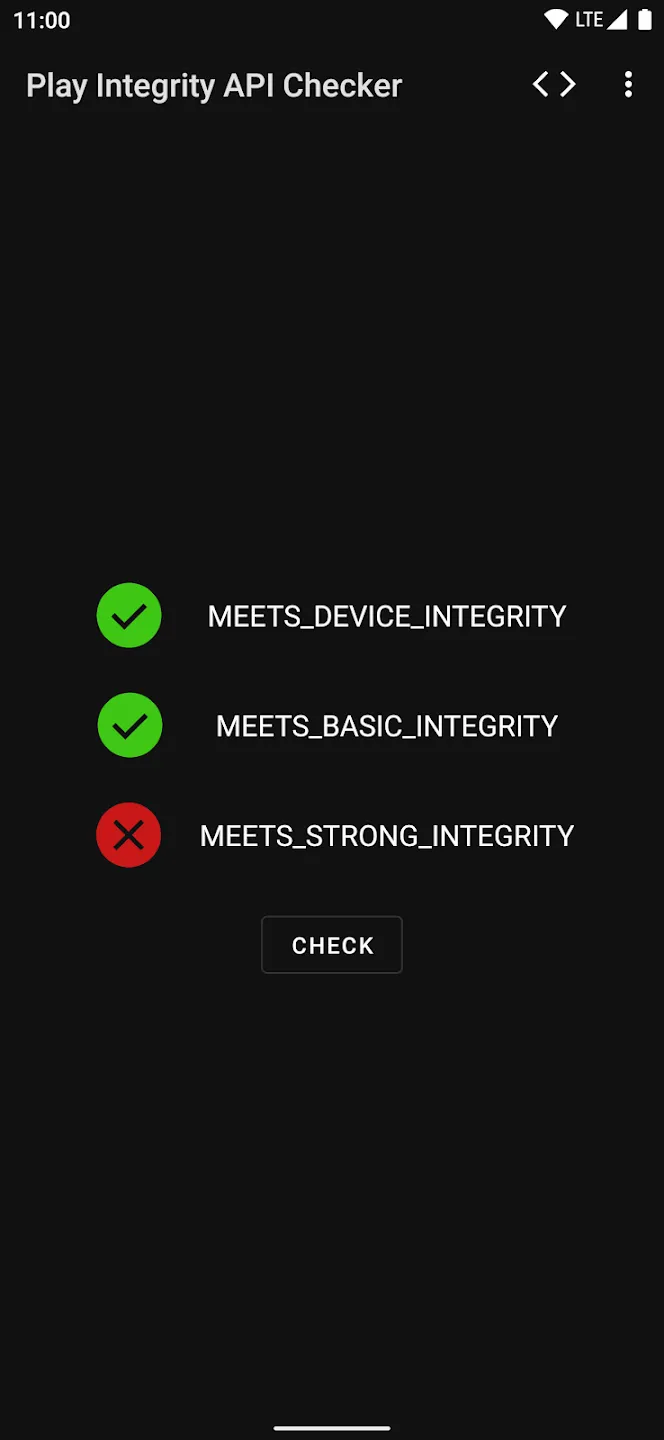
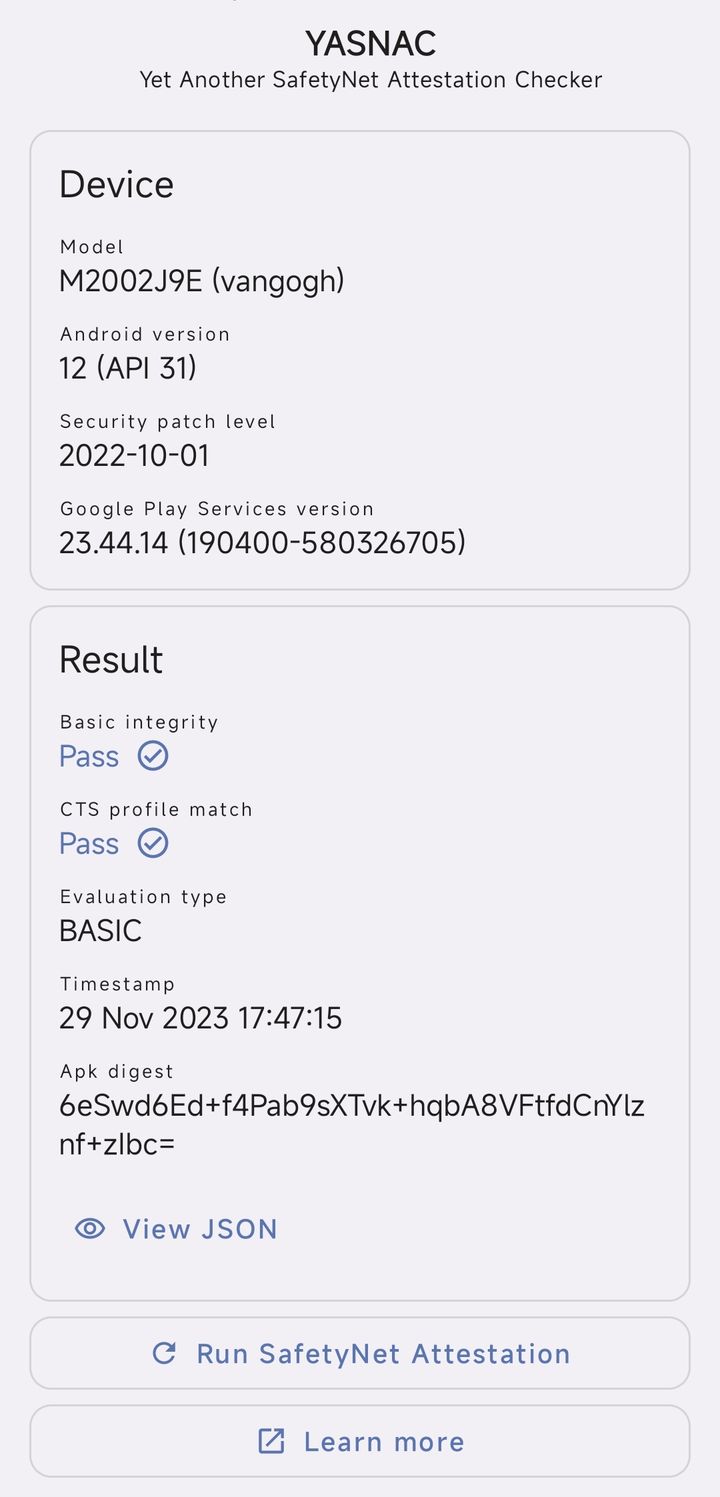
总结
只要顺利解锁了手机的 Bootloader (数据会被格式化),其实更新 Recovery 和 ROM 都比较简单,而最后一步通过 Magisk 获取 root 权限,最困难的在于不被 Google,Barclays 等安全应用发现,这样我们的 Android 手机就告别了 Big Brother。